软件标签:Aspire Pro
Aspire112破解版可以生产装饰和艺术尺寸的雕刻零件。除绘图和建模工具外,它还包括2D和3D加工,以及3D V雕刻/ 3D雕刻,可尽可能快速,轻松地完成各种各样的工作。具有全面的3D建模工具集,使您能够探索自己的创造力,并为3D加工创建自己的浮雕模型。模型编辑工具集可帮助您处理3D数据。以及互动模型雕刻模式,强大的雕刻工具意味着可以像虚拟粘土一样操纵模型。此外,还具有超多免费的2D和3D剪贴画,您可以在您的项目中直接使用或进行编辑来创建全新的效果!
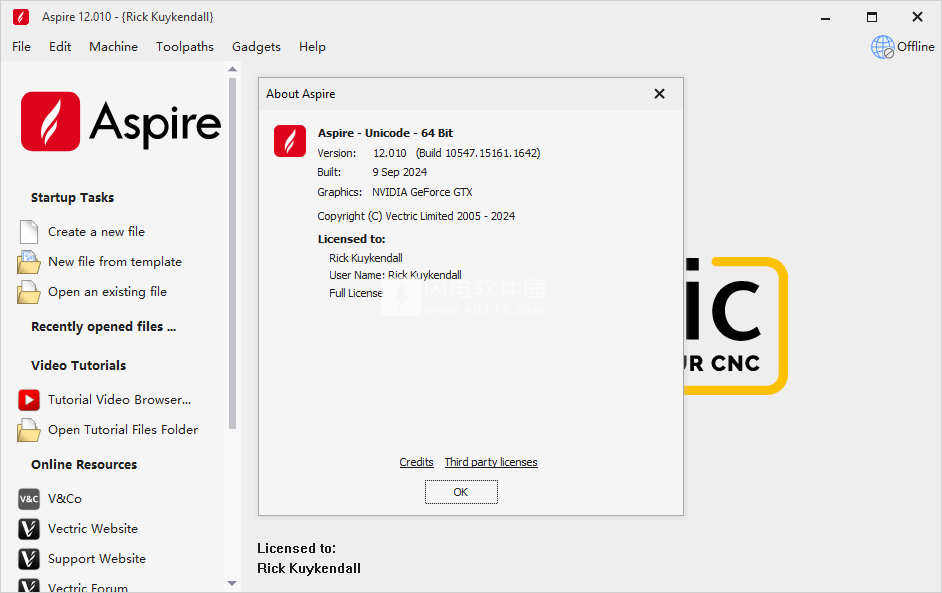
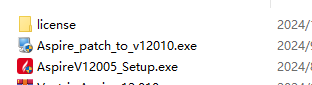

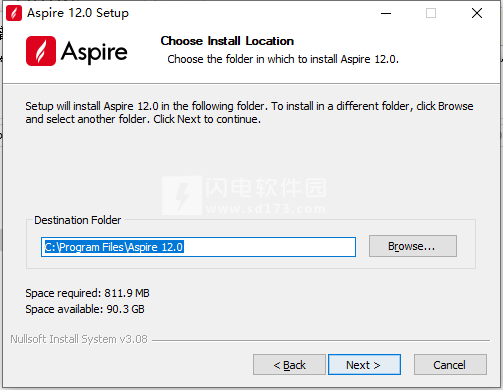
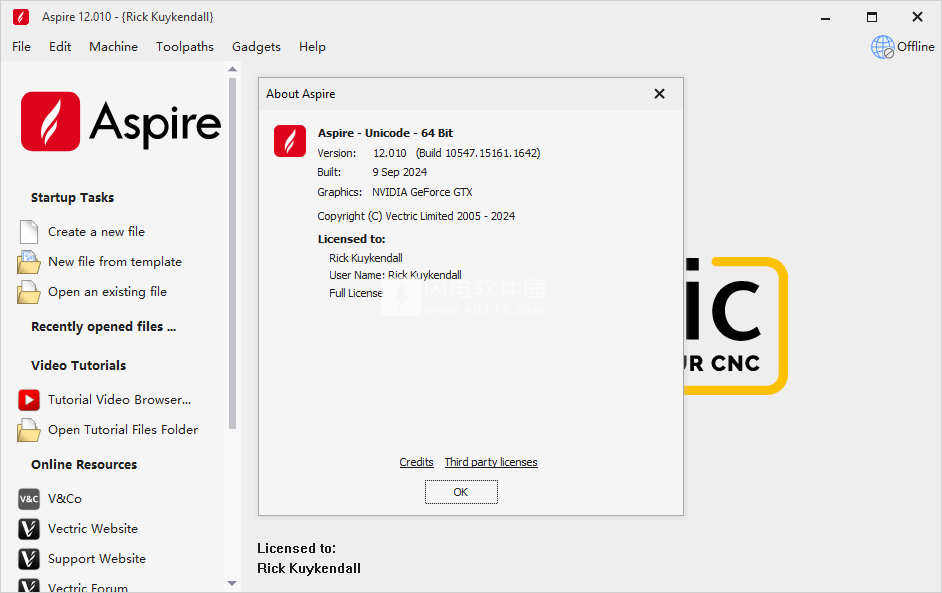
Aspire 新功能
界面
改进的 UI
版本 12 为软件带来了全新的外观和感觉。
现代化的界面包括对 DPI 缩放的改进支持,从而使软件看起来更明亮、更清晰,尤其是在较新的更高分辨率屏幕上。此版本包括许多 UI 更改,以帮助减少您在软件中工作时的摩擦。
我们已将矢量和组件工具合并到一个面板中,因此您在处理工作时不再需要在两者之间切换。通常,使用 3D 模型需要在 3D 工具和绘图工具之间来回切换,但不再需要切换选项卡即可执行此操作。
新主题
版本 12 具有新的、更现代的外观和感觉。这包括对 DPI 缩放的大幅改进支持,从而使软件看起来更明亮、更清晰,尤其是在较新的更高分辨率屏幕上。
Components Dropdown
(组件下拉菜单):您现在可以使用文档工具栏上的 Dropdown (下拉菜单) 在活动级别之间切换。还可以调整级别的可见性和组合模式,以及直接从此菜单添加新级别。对于大多数建模树操作,您不再需要转到组件树。
正交视图模式
我们现在在 3D 视图中有了新的查看模式。通常 3D 视图处于透视模式,这允许对象看起来是 3D的。Orthographic (正交) 视图会移除 3D 视图上的透视。
当您想要在 3D 视图顶部查看二维对象时,例如,如果您想查看刀具路径的各个部分与 3D 视图并排时的外观,这非常有用。
视图控制
该软件现在具有全新的 3D 视图控制。视图控件允许您快速操作 3D 视图。您可以单击任何面来提供您正在单击的面的视图,或者拖动控件本身以准确控制您希望它在视图中的方向。
View Toolbar
新的View Toolbar允许您快速打开和关闭视图中的项目。您可以隐藏矢量、位图、刀具路径、禁止区和组件,从而可以只关注作业的重要部分。
工作表下拉列表
现在可以使用文档工具栏上的下拉列表在工作表之间快速切换。您还可以使用下拉列表快速添加新工作表,这样如果您已经在执行另一项任务,则不再需要转到新选项卡。
统一导入
在为 2D 内容导入不同的文件类型时,您不再需要在不同的按钮之间进行选择。只有一个导入按钮,可让您快速导入 2D 文件支持的任何文件类型。
刀具路径
草图雕刻
草图雕刻拍摄照片或 3D 模型,并创建 V 形雕刻刀具路径,以挑选出源图像的关键部分。生成的刀具路径比 3D 刀具路径的加工速度更快,并且无需用户进行太多额外操作即可产生令人印象深刻的样式结果。
VCarve 嵌体刀具路径
VCarve 嵌体是制作嵌体的一种常用方法在 CNC 机床上。他们使用 V 形工具生产清脆的镶嵌物,没有普通镶嵌物的圆边。
VCarve 嵌体工具是一种新工具,可简化创建 VCarve 嵌体的过程,降低错误率。它可以创建塞槽和挖槽刀具路径,镜像您的几何体,甚至将刀具路径放在正确的图纸上。
禁止区
禁止区允许您指定机器在快速移动时应避开的工作床区域。这可能是夹子、夹具和固定装置可能会干扰机器安全运行的地方。
3D 设计工具
我们之前的 4 个新的 3D 形状创建器
已被 4 个新工具取代。每个工具都旨在制作给定类型的形状:圆形、扁平、平滑、自定义。这些工具都具有交互式手柄,允许您动态调整形状的属性,从而为您提供有关设计更改的快速反馈。创建的形状会记住用于创建它们的属性,以便您稍后返回调整形状以适合您的设计
创建倾斜形状
我们添加了一个新工具,允许您制作简单的角度形状。此工具比我们之前的 create shape 工具使用起来要简单得多。打开该工具后,您可以在 3D 视图中以交互方式拖动控点以调整形状、角度、高度和限制平面,从而为您提供快速的视觉反馈。
倾斜的形状保留了有关其创建方式的所有信息,因此您可以稍后返回到该形状并轻松调整其属性。
创建圆角形状
新的圆形工具可用于从矢量边界创建圆角形状。创建的形状可以直接在 3D 视图中进行交互,以动态调整其圆度、基本高度和整体缩放。
形状会记住这些属性,以便以后可以调整它们以适合您的设计。
创建平滑形状
我们添加了一个新的建模工具,可用于创建新类型的平滑形状。通过调整不同的手柄,我们可以交互式地调整您创建的 3D 形状的轮廓,调整开始和结束角度以创建各种组件。
形状将保留其属性,因此,如果您只想调整形状,可以返回表单并进行编辑。
创建新的
Create Flat 形状工具可让您轻松创建平面建模平面。这些平面可以覆盖整个视图 (例如在零平面的情况下),也可以使用选定的矢量。
形状高度、倾斜度和淡入淡出都可以在 3D 视图中交互式调整,以获得更多回报反馈。
设计
3D 横截面工具
使用 3D 横截面工具,您可以从 3D 模型的任何部分快速创建矢量。在两点之间单击,表示这些点之间的横截面的矢量被创建并添加到您的绘图中。
在 3D 视图中
绘图 软件的绘图工具现在可在 3D 视图中使用。这允许您使用 3D 视图进行大量操作。
它对那些用户很有用。asions 中,您希望能够保持在 3D 视图中,而不必在不同视图之间来回切换以进行不同的操作。
3D 视图中
的矢量现在可以在 3D 视图中切换矢量的绘制。如果您想查看几何体如何与模型的各个部分或仿真的机加工部分对齐,这将非常有用。用于调试刀具路径。
一、画画
一、画画
1、拖动截图
您只需沿要删除的交叉点拖动鼠标,即可交互式地剪切重叠的矢量。这意味着您不再需要单击每个跨度。
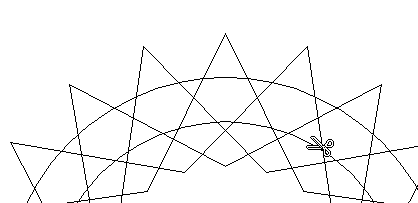
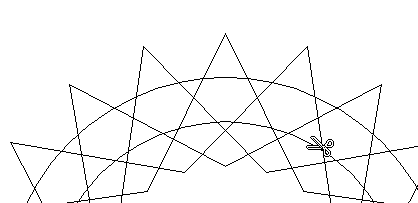
2、折线贝塞尔曲线工具
“绘制折线”工具已得到改进。现在,可以通过按住左键单击并在使用折线工具时拖动来交互式绘制贝塞尔曲线跨度。
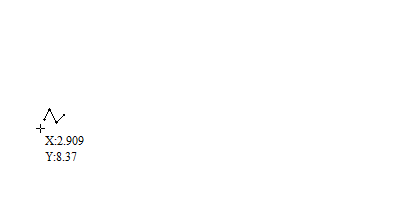
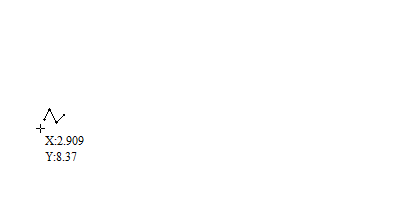
3、矩形角半径工具
当为矩形形式时,您可以通过拖动拐角来动态调整拐角半径。
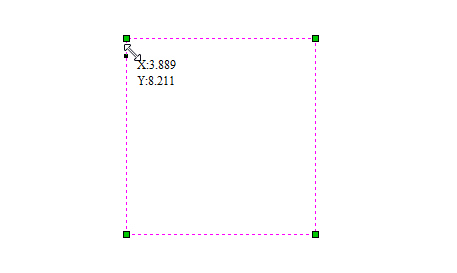
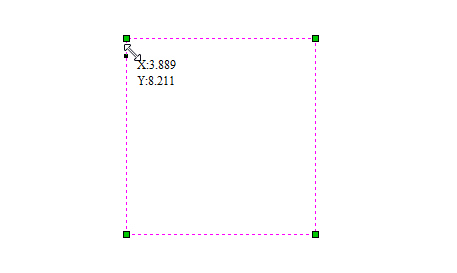
4、改善了尖角偏移
我们已经更改了尖角偏移量以改善结果,尤其是在合并偏移量时。
5、保存最后一个向量是嵌套边界设置
现在,将在嵌套使用之间保存和恢复嵌套表单上的“最后一个向量是嵌套边界”设置。
6、位图跟踪
选择颜色以直接从2D视图中的图像四处走动。
二、造型
1、改进的电平裁剪工作流程
电平剪裁功能已更新,可以更轻松地更改剪裁边界。现在有一个右键单击菜单,允许更新,删除或应用剪切边界。可以通过更新限幅级别将边界矢量的更改应用于限幅边界。
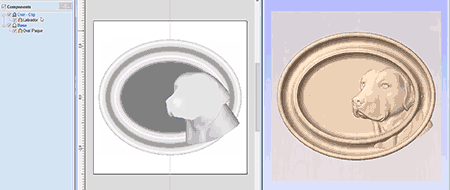
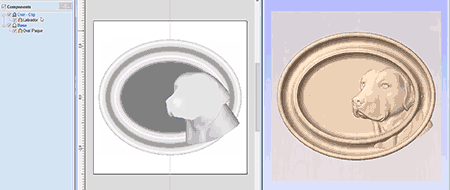
2、将模型复制到另一侧
现在,您可以使用3D视图中的右键菜单将模型复制到双面项目的另一侧
3、形状创建:新轮廓
形状编辑器中有两个新的形状轮廓。可以选择创建凹轮廓和“S”形平滑轮廓。这两个配置文件都可以与“限制高度”选项一起轻松创建碗碟或凸起的挡板。
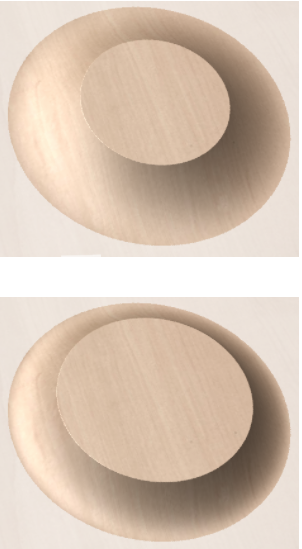
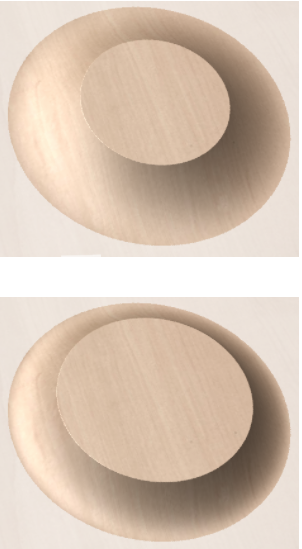
4、形状创建:混合模式
我们从“创建形状”表单中添加了一个新的最终高度选项,该选项称为“混合到内部矢量”。此新选项使您可以创建一个形状,在该形状中,所选轮廓从外轮廓过渡到内轮廓。


三、刀具路径
1、螺纹铣削刀具路径
我们为选择引入了一种全新的刀具路径,这就是“螺纹铣削刀具路径”。该刀具路径使您可以加工金属和丙烯酸标准尺寸螺钉的孔,并且对于创建自定义尺寸的紧固件也很有用。
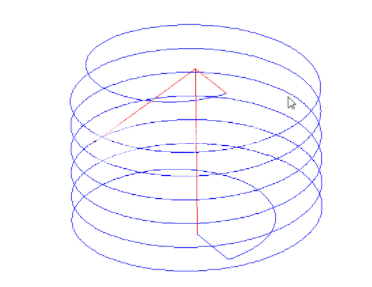
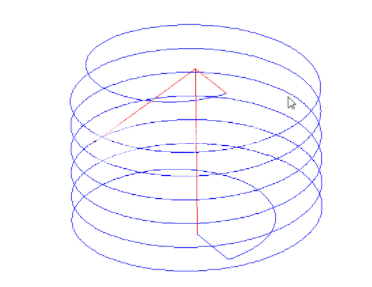
螺纹铣削刀具路径可以选择同时创建内螺纹和外螺纹,例如,如果您要创建一个腔以将某些东西拧入,或者要在螺栓上创建外螺纹。
2、倒角刀具路径
倒角工具路径使您可以使用VBits或球形鼻工具轻松创建倒角,以创建装饰性边缘,这也是创建埋头孔的好方法。
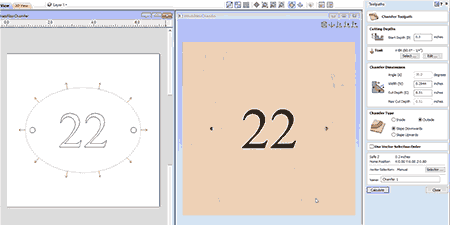
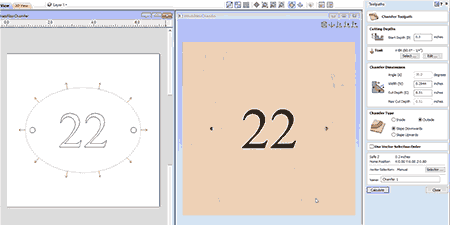
3、多工具装袋
口袋刀具路径和母嵌体口袋刀具路径现在支持多个游隙刀具,以实现更高效率的区域游隙。
列表中最大的工具将始终显示在最前面,并且将删除尽可能多的材料,并且随后的任何后续工具将仅加工无法容纳先前工具的区域
通过此策略使用多个刀具可以帮助缩短加工时间并延长刀具寿命。
4、工具路径选项卡自动放置
轮廓工具路径选项卡表单现在具有避免角和弯曲区域的新选项。此选项将更改选项卡的位置,以尝试将选项卡放置在较平坦的区域,同时还使它们在向量周围保持相对均匀的间距。
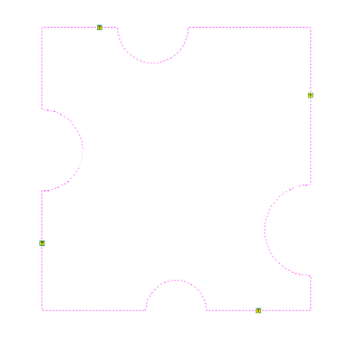
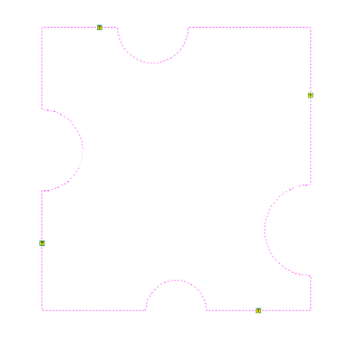
5、测试
避免打开拐角和弯曲区域。选项卡放在较平坦的区域上。
6、刀具路径批量保存
“保存工具路径”表单中有一个新选项:多个文件的可见工具路径。该选项会将所有选定的刀具路径保存到单独的文件中。
当使用“在可能时分组”选项时,如果使用相同的工具,则将合并在刀具路径树中的连续刀具路径。
分析时减少和缩进的次数更少
在轮廓中,现在已经消除了对开放向量进行加工时重复的缩回和切入。刀具路径将沿开矢量向后和向前加工。
针对开放轮廓的优化链接动作
当切削方向无关紧要时,轮廓刀具路径现在将以更有效的方向和顺序在开放轮廓上加工。
7、Ctrl+拖动工具数据库
7、Ctrl+拖动工具数据库
CTRL键+可以在工具数据库中使用拖动将工具复制到新位置
8、成型间隙2D预览
现在,在“成型”工具路径中使用此选项时创建的间隙工具路径将在2D视图中生成预览。
9、将工具路径与工具路径模板合并
现在,合并的刀具路径可以显示在刀具路径模板内。这意味着您可以使刀具路径合并成为自动化过程的一部分。
四、界面
1、刀具路径组的改进
对工具路径组的功能进行了改进,使其更加有用:
可以使用右键菜单并选择创建空组来创建新的刀具路径组。
使用右键菜单并选择“可见的组”,可以从可见的刀具路径轻松创建组。
工具路径模板现在可以包含组。
现在可以预览刀具路径组。
现在可以保存刀具路径组以进行加工。
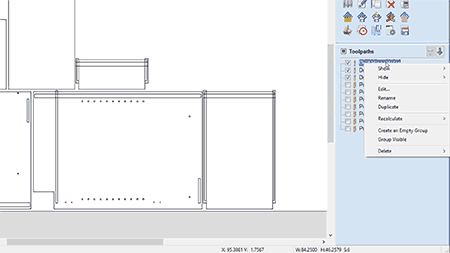
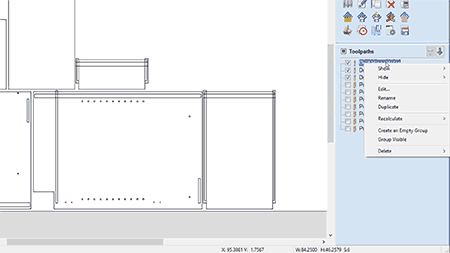
重新计算所有可见的
现在,右键单击菜单上还有一个附加选项,可重新计算所有可见的刀具路径。
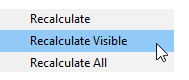
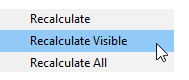
2、工作模板
我们为作业模板引入了一种新的文件类型。这些文件可以设置通用尺寸,加工参数,甚至矢量和刀具路径。
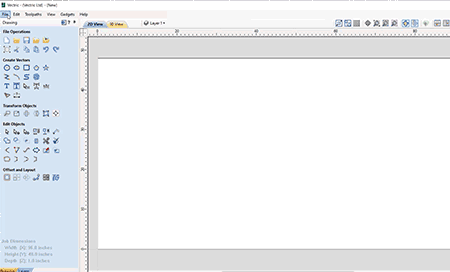
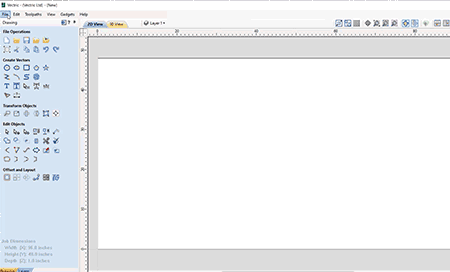
功能特色
1、机器两侧的零件
添加了在同一会话中创建双面项目的功能。这样就避免了需要进行2次会话,而每边需要一个会话。
2、包裹式旋转加工
启用旋转轴(也称为第4轴或分度器)的使用。
3、图纸和布局
该软件具有一整套完善的绘图工具,可让您轻松地从头开始创建矢量或将其添加到导入的数据中。
4、3D建模
使用交互式3D形状建模工具从2D向量构建3D形状,可以轻松地尝试不同的设置和结果。
5、刀具路径
刀具路径选项涵盖所有典型的2D铣削操作,2.5D和3D加工策略。可以预览所有刀具路径,以显示零件实际切割时的外观。
6、其他特性
包括; 导入工具路径,打印,文件缩略图,视频教程,64位支持,小工具等。
安装激活教程
1、在本站下载并解压,如图所示
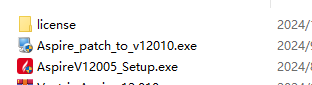
2、双击AspireV10512_Setup_.exe运行安装,点击i agree

3、选择安装路径
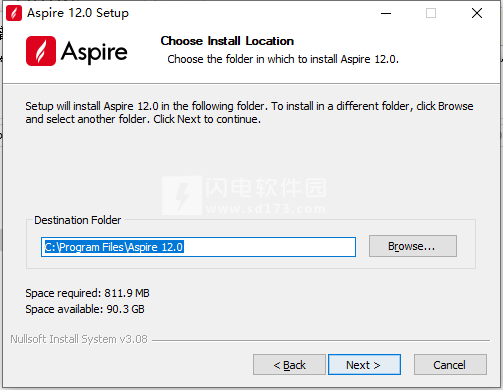
4、安装完成,退出向导,管理员身份应用patch补丁
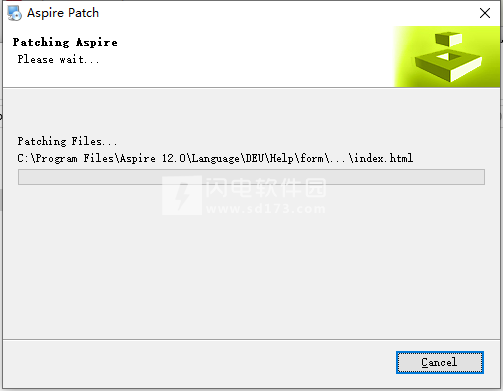
5、断开网络,启动程序,选择载入License.vlicence许可证文件
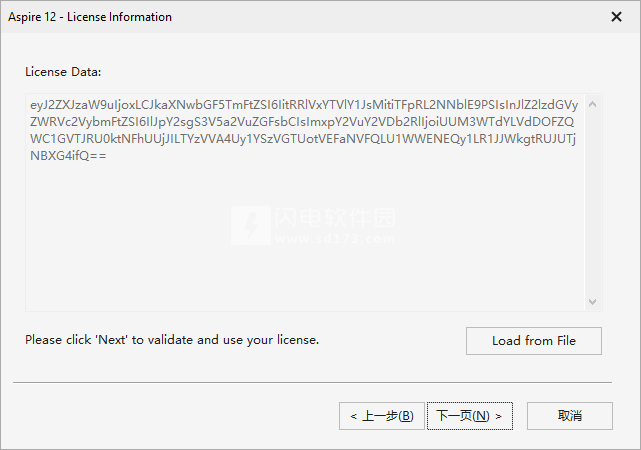
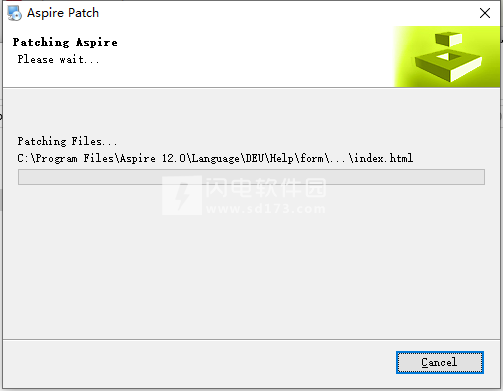
5、断开网络,启动程序,选择载入License.vlicence许可证文件
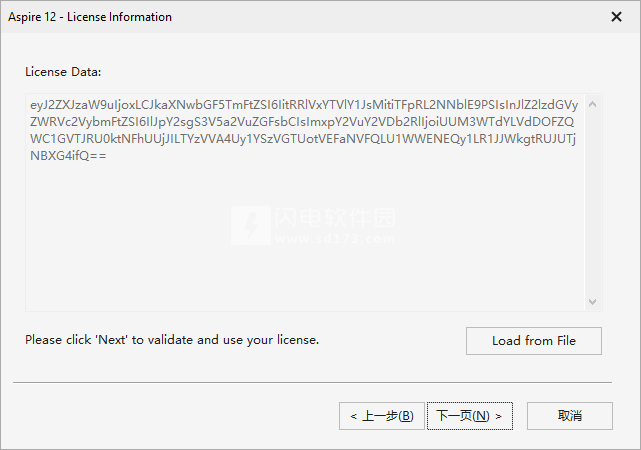
闪电小编说明:
功能强大但直观的软件解决方案,用于在CNC铣床上创建和切割零件。有一些用于2D设计和2D刀具路径计算的工具,例如性能分析,装袋和钻孔以及2.5D刀具路径,其中包括:V形雕刻,棱镜雕刻,成型刀具路径,切槽, 倒角刀具路径,甚至是装饰纹理化策略。使Aspire成为高级产品包的原因是增加了3D设计工具,使您能够创建自己的3D浮雕模型并使用3D加工策略对其进行加工。Aspire独特的3D建模工具与一整套完善的2D设计和编辑工具相结合,使您可以轻松地从头开始创建自己的2D和3D零件,并且可以导入和编辑外部2D和3D数据。
软件无法下载?不知道解压密码?微信关注订阅号"闪电下载"获取
本帖长期更新最新版 请收藏下载!版权声明:本站提的序列号、注册码、注册机、破解补丁等均来自互联网,仅供学习交流之用,请在下载后24小时内删除。




















